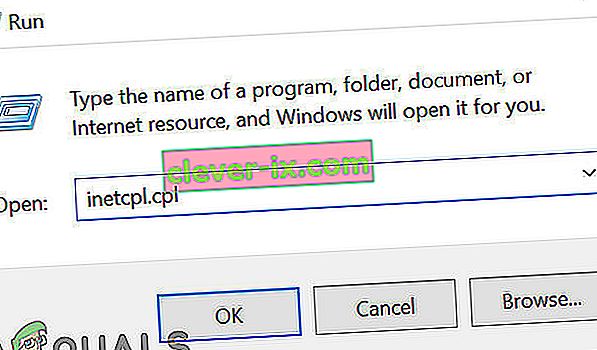Razni kodovi pogrešaka Destiny 2 nisu ništa neobično kako za korisnike računala tako i za konzole i čini se da su igrači prilično nesretni kad vide da neke pogreške ostaju neriješene što čini igru nedostupnom.
Kôd pogreške Buffalo može se pojaviti na raznim platformama, a uzrok je poprilično. Ponekad su jednostavno poslužitelji na održavanju, a ponekad postoji problem s računom koji korisnici koriste za igranje igre. Uvijek možete provjeriti status različitih poslužitelja za bilo koju dostupnu platformu klikom na donje poveznice:
- Status mreže PlayStation: //status.playstation.com
- Status Xbox Live: //support.xbox.com/xbox-live-status
- Podrška za Blizzard: //battle.net/support/
Slijedite dolje navedene upute i isprobajte svako rješenje kako biste ispravili pogrešku i spriječili ponovnu pojavu.
Rješenje 1: Izbrišite određenu datoteku
Neki korisnici tvrde da im je jednostavno brisanje datoteke igre Destiny s računala pomoglo riješiti problem. Naravno, ovo je popravak ograničeno na korisnike računala koji se bore s kodom pogreške Buffalo, pa ako ste računar i ako svakodnevno primate kôd pogreške Buffalo, pobrinite se da ovo rješenje odmah pokušate.
- Na tipkovnici upotrijebite kombinaciju tipki Windows + R da biste otvorili dijaloški okvir Pokreni.
- Upišite% appdata% i kliknite U redu da biste ga otvorili.

- Pomaknite se prema dolje dok ne vidite mapu Bungie i otvorite je.
- Otvorite mapu DestinyPC, pronađite mapu Prefs i otvorite je.
- Desnom tipkom miša kliknite datoteku cvars.xml i kliknite delete.
- Ponovo otvorite svoju igru Destiny i provjerite je li problem riješen.
Rješenje 2: Odjavite se iz BattleNeta i prijavite se ponovo
Čini se da je odjava s klijenta BattleNet uspjela za mnoge ljude jer je problem ponekad u samom klijentu. Sudbina je jedina igra koja se može pokrenuti samo iz klijenta, a za neuspjeh pokretanja igre ponekad se može svaliti klijent.
- Otvorite aplikaciju BattleNet Desktop dvostrukim klikom na nju.
- Kliknite ikonu Desktop App unutar klijenta (gornji lijevi plavi simbol) i odaberite opciju odjave.

- Otvorit će se novi prozor koji će zatražiti da se ponovno prijavite. Učinite to i provjerite je li problem sada riješen.
Rješenje 3: Upotrijebite VPN za pokretanje igre
Korištenje VPN-a može biti nezgodan posao i uvijek biste se trebali posavjetovati s mrežnim pružateljem usluga kako biste provjerili je li uporaba VPN-a u redu. Korištenje VPN-a također je ilegalno u nekim zemljama, pa pripazite na to. Razni su ljudi izvijestili da je korištenje VPN-a za pokretanje igre uspjelo, a trebali biste znati i da VPN program možete zatvoriti nakon uspješnog pokretanja igre jer vam više neće trebati.

Rješenje 4: Promijenite poslužitelj na drugo mjesto
Korisnici su mogli zaobići kôd pogreške jednostavnom promjenom regije u radnoj aplikaciji Blizzard. Čini se da su neki kodovi pogrešaka specifični za Bungie poslužitelj, što znači da promjena lokacije može dovesti do drugog poslužitelja na kojem se problem možda neće pojaviti.
- Zatvorite aplikaciju Destiny 2 i posjetite odredišnu stranicu Destiny 2 u aplikaciji Blizzard za radnu površinu.
- Moći ćete promijeniti željeno područje s padajućeg izbornika koji će se pojaviti ispod gumba " Reproduciraj ".
Rješenje 5: Pokušajte se povezati
Ponekad su za to krivi poslužitelji, pogotovo ako postanu prenatrpani, što rezultira raznim čudnim kodovima pogrešaka. Čak je i Bungie sugerirao korisnicima da se pokušaju ponovno povezati nekoliko minuta prije nego što pokušaju popraviti kôd pogreške na druge načine.
Uz to, puno je korisnika koji su potvrdili da im se strpljenje isplatilo i ubrzo su mogli normalno nastaviti igrati igru.
Rješenje 6: Provjera statusa pretplate
Prije nego što prijeđemo na druga tehnička rješenja, morate biti sigurni da je vaša pretplata i dalje aktivna i da radi prema očekivanjima. Prema službenoj dokumentaciji, ako je razdoblje pretplate isteklo, igra neće naznačiti da je pretplata istekla, već će dati kôd pogreške Buffalo .
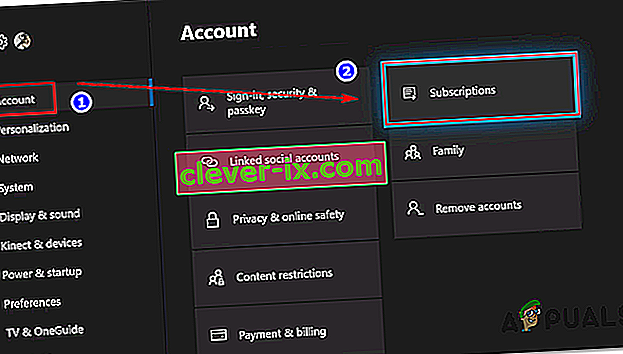
Nakon obnavljanja pretplate, ponovo pokrenite igru i nakon odjave s klijenta prijavite se ponovno i provjerite je li problem riješen.
Rješenje 7: Odjava s drugog računala
Još jedan zanimljiv scenarij s kojim su se korisnici suočili bio je kada se ako se korisnik prijavio na drugo računalo s istim računom, pojavio kôd pogreške. To je prije svega zato što Destiny ne dopušta da korisnici budu prijavljeni u igru na dva različita stroja; po računu je dopušten samo jedan.
Ako ste prijavljeni, trebali biste se odjaviti s računa na drugim uređajima. Ako ne znate koje je računalo prijavljeno, možete razmisliti o promjeni lozinke i provjeriti je li označena opcija ' Odjava sa svih prijavljenih uređaja '. .
8. rješenje: Onemogućavanje antivirusnog / internetskog softvera za zaštitu
Još jedna stvar koju biste trebali provjeriti je je li onemogućen antivirusni softver ili drugi moduli za zaštitu interneta. Taj se softver sukobljava s mrežnom komunikacijom Destiny-a i uzrokuje mrežne probleme poput onoga o kojem se raspravlja.

U ovom biste rješenju trebali privremeno onemogućiti sav antivirusni softver na računalu, zaustaviti sve internetske zaštite / zaštitne zidove i pokušati ponovno pokrenuti Destiny. Ako problem nestane, u softver možete dodati iznimku. Ovi programi također uključuju neke poput Norton WiFi Privacy .
Rješenje 9: Promjena u Automatski IP
Ako koristite statičku IP adresu, razmislite o promjeni u automatsku konfiguraciju. Naišli smo na slučajeve kada su čak i protokoli poput IPv6 uzrokovali kôd pogreške Buffalo. Isto vrijedi i za DNS sustave. Ovo se ponašanje može objasniti činjenicom da igra koristi automatsko upravljanje IP konfiguracijom u svom internom sustavu.
Možete zabilježiti statičke IP adrese / DNS poslužitelje koji se koriste na vašem računalu na pristupačno mjesto u slučaju da ih kasnije želite vratiti.
- Pritisnite Windows + R, u dijaloški okvir upišite "inetcpl.cpl" i pritisnite Enter.
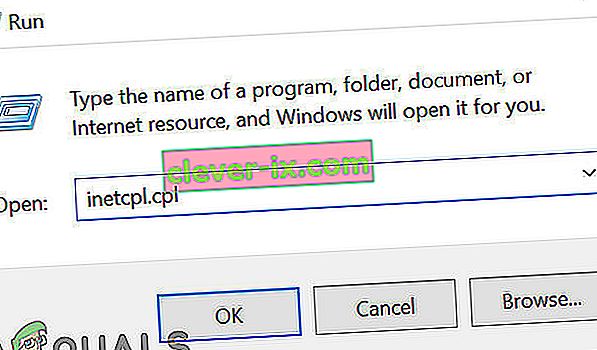
- Kada uđete u prozor za upravljanje internetom, kliknite Veze, a zatim odaberite LAN postavke .

- Sada postavite sve postavke na Automatski . Spremite promjene i izađite.
- U potpunosti ponovno pokrenite računalo i provjerite je li problem zauvijek riješen.
Rješenje 10: Čekanje na učitavajućem zaslonu
Kao naše posljednje sredstvo, pokušat ćemo pričekati da igra sama odgovori. Brojni su slučajevi kada, umjesto da kliknete druge gumbe ili miša, čekanje na zaslonu za učitavanje kad igra zaglavi obično riješi problem, a kod pogreške Buffalo se ne pojavi.
To je zato što za to vrijeme igra uspostavlja vezu s poslužiteljima. Možda će im trebati malo više vremena nego inače, ali na kraju će raditi.